ข้อผิดพลาด Photoshop Scratch Disk เต็ม หมายความว่าฮาร์ดไดรฟ์ พาร์ติชันบนฮาร์ดไดรฟ์ หรืออุปกรณ์จัดเก็บข้อมูลอื่นๆ ที่ Photoshop ใช้เพื่อจัดเก็บข้อมูลชั่วคราวนั้นเต็มและไม่สามารถเก็บข้อมูลเพิ่มเติมได้อีก
การดำเนินการนี้อาจทำให้ Photoshop หยุดทำงานหรือค้างได้เนื่องจากไม่สามารถบันทึกข้อมูลเพิ่มเติมได้อีก หากมีพื้นที่ว่างไม่เพียงพอในดิสก์สำหรับเริ่มต้น Photoshop จะทำงานไม่ถูกต้องและจะแสดงข้อความแสดงข้อผิดพลาด”ดิสก์สำหรับเริ่มต้นเต็ม”
หากดิสก์สำหรับเริ่มต้นของ Photoshop เต็ม คุณควรกำจัด เช่นแคช Photoshop และไฟล์ชั่วคราวที่ใช้พื้นที่เพิ่มเติม คุณยังสามารถอัปเกรดเป็นฮาร์ดไดรฟ์ที่ใหญ่ขึ้นหรือเพิ่ม RAM เพื่อให้ไดรฟ์เกาของคุณมีพื้นที่มากขึ้น
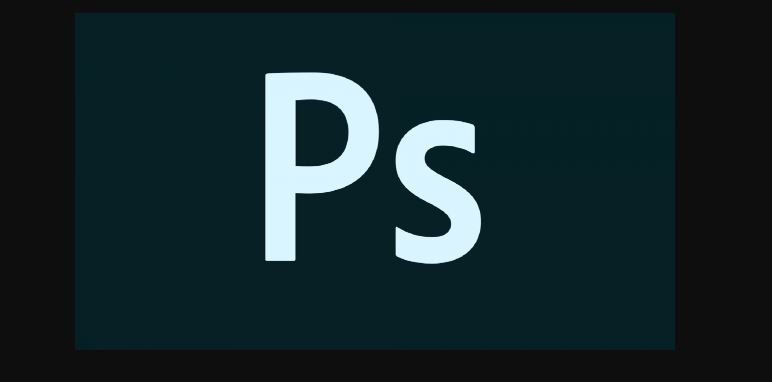
แก้ไขแล้ว: Photoshop Scratch Disk Error เต็ม
อนุญาตให้ใช้หน่วยความจำ RAM ของ Photoshop ได้มากขึ้น
ตามที่กล่าวไว้ข้างต้น หน่วยความจำ RAM มีความสำคัญต่อการจัดเก็บไฟล์ Photoshop โดยปกติแล้ว Photoshop จะถูกตั้งค่าให้ใช้ 60% ของ RAM ทั้งหมดของคุณตามค่าเริ่มต้น ในความเป็นจริง คุณสามารถแก้ไขปัญหา “ไม่สามารถดำเนินการตามคำสั่งได้เนื่องจากดิสก์ที่ขีดข่วนเต็ม” โดยเพิ่มหน่วยความจำ RAM ให้มากขึ้น โดยมีวิธีการดังนี้:
เปิดโปรแกรมนี้ จากนั้นไปที่ แก้ไข > ค่ากำหนด แล้วคลิกประสิทธิภาพ ภายในหน้าต่าง การตั้งค่า คุณสามารถปรับ การใช้หน่วยความจำ เพื่อเพิ่มหน่วยความจำ RAM โดยดึงที่จับสามเหลี่ยมไปทางขวา ต่อ.
ปรับค่ากำหนดดิสก์เริ่มต้น
บน macOS กดแป้น Cmd + Option ค้างไว้ ระหว่างเปิดใช้ ใน Windows ให้กดแป้น Ctrl + Alt ค้างไว้ระหว่างเปิดใช้
หรืออีกทางหนึ่ง คุณสามารถปรับแต่งการตั้งค่าดิสก์ขูดของแอป Photoshop ผ่านขั้นตอนต่อไปนี้:
เปิด Photoshop และไปที่ Preferences > Scratch Disks บน Windows เลือก แก้ไข > ค่ากำหนด > ขูดดิสก์ บน macOS เลือก Photoshop > ค่ากำหนด > ขูดดิสก์ ในกล่องโต้ตอบค่ากำหนด คุณจะต้องยกเลิกการเลือกหรือเลือกช่องทำเครื่องหมายที่ใช้งานอยู่เพื่อปิดหรือเปิดใช้ดิสก์เริ่มต้น ตอนนี้ ให้คลิกปุ่มลูกศรเพื่อเปลี่ยนลำดับของดิสก์สำหรับขูด คลิกตกลงเพื่อใช้การเปลี่ยนแปลง ตอนนี้ รีสตาร์ท Photoshop และดูว่าข้อผิดพลาดยังคงเกิดขึ้นหรือไม่
เพิ่มพื้นที่ว่างในดิสก์เพิ่มเติม
ลบไฟล์ชั่วคราวที่ไม่จำเป็นออกจากดิสก์เกา หรือย้ายไฟล์ของคุณจากดิสก์เกาแล้วนำไปยังที่เก็บข้อมูลอื่น
ลบไฟล์ชั่วคราวของคุณ
กดปุ่ม Win + R เพื่อเปิดกล่องโต้ตอบ เรียกใช้ พิมพ์ appdata แล้วกด Enter ไปที่ Local > Temp จากนั้นคุณจะพบไฟล์ด้วย ~PST หรือ Photoshop Temp จากนั้นเลือกไฟล์ temp ทั้งหมดโดยกดแป้น Ctrl แล้วกดแป้น Del เพื่อลบทั้งหมด รีสตาร์ท Photoshop ของคุณเพื่อดูว่าข้อผิดพลาดในดิสก์ Photoshop ยังคงมีอยู่หรือไม่
ปิดการบันทึกการกู้คืนอัตโนมัติ
เปิด Photoshop ของคุณ จากนั้นไปที่ Edit (Win) หรือ Photoshop (Mac) > Preferences และคลิกที่ File Handling ในหน้าต่างป๊อปอัป ให้ยกเลิกการเลือก บันทึกข้อมูลการกู้คืนโดยอัตโนมัติทุกครั้ง จากนั้นคลิกตกลงเพื่อใช้การเปลี่ยนแปลงนี้ หลังจากนั้น ขนาดของไฟล์ Photoshop temp ของคุณจะลดลง การดำเนินการนี้อาจแก้ปัญหา”ไม่สามารถดำเนินการตามคำขอของคุณได้เนื่องจากดิสก์สำหรับเริ่มต้นเต็ม”
จัดเรียงข้อมูลบนฮาร์ดดิสก์ของคุณ
หากคุณไม่ต้องการซื้อ SSD ใหม่ คุณอาจต้องการลองจัดเรียงข้อมูลบนฮาร์ดไดรฟ์แทน ข้อผิดพลาด “scratch disks are full” ยังสามารถเกิดขึ้นได้แม้ว่าจะมีพื้นที่เพียงพอใน scratch disk ก็ตาม
นี่เป็นเพราะ Photoshop ต้องการพื้นที่ว่างบน scratch disk ที่ยังไม่เสียหายและอยู่ใน ที่เดียว ดังนั้น หากดิสก์ไดรฟ์สำหรับเกาของคุณมีพื้นที่ว่างมาก คุณอาจต้องเรียกใช้การจัดเรียงข้อมูลบนดิสก์
อะไรเป็นสาเหตุที่ทำให้ดิสก์ Scratch เกิดข้อผิดพลาดเต็ม
เมื่อคุณทำงานกับดิสก์ขนาดใหญ่ องค์ประกอบใน Photoshop มักจะสร้างไฟล์ชั่วคราวจำนวนมาก Photoshop อาจทำงานไม่ถูกต้องหากทั้งไดรฟ์และดิสก์เริ่มต้นเต็ม นี่คือสาเหตุที่ข้อผิดพลาด Photoshop อาจไม่ได้หมายความว่าคอมพิวเตอร์ของคุณเสีย
เมื่อไฟล์ชั่วคราวทั้งหมดใน RAM และดิสก์เริ่มต้นของคอมพิวเตอร์ของคุณ คุณจะได้รับข้อผิดพลาด”Scratch Disk is full”ข้อผิดพลาดนี้อาจทำให้คุณไม่ต้องการสร้างไฟล์ใหม่อื่นใด
การติดไวรัสหรือมัลแวร์ การกำหนดค่าผิดของ Photoshop เช่น การตั้งค่าความละเอียดหน้าว่าง/รูปภาพเป็นตัวเลขที่ไม่สมเหตุผล เช่น 1920×1080 นิ้วแทนที่จะเป็นพิกเซล ปิดพีซีที่ไม่เหมาะสม
คำถามที่พบบ่อย
เหตุใด Photoshop จึงบอกว่าดิสก์สำหรับเริ่มต้นเต็มเมื่อฉันมีที่ว่าง
หากคุณได้รับข้อความแสดงข้อผิดพลาดแจ้งว่าดิสก์สำหรับเริ่มต้นเต็ม มักจะหมายความว่าคุณ จำเป็นต้องเพิ่มพื้นที่ว่างบนไดรฟ์ที่ตั้งค่าเป็นดิสก์เริ่มต้นใน Photoshop Preferences หรือเพิ่มไดรฟ์เพิ่มเติมสำหรับ Photoshop เพื่อใช้เป็นพื้นที่เริ่มต้น
ฉันจะล้างดิสก์เริ่มต้นได้อย่างไรเมื่อ Photoshop ไม่เปิดขึ้น
หาก Photoshop ไม่สามารถเปิดใช้งานได้เนื่องจากดิสก์เริ่มต้นเต็ม ให้กดแป้น Cmd + Opt (Mac) หรือ Ctrl ค้างไว้ + ปุ่ม Alt (Windows) เมื่อเปิดใช้งานเพื่อตั้งค่าดิสก์เริ่มต้นใหม่ ฉันสามารถรีเซ็ตดิสก์สำหรับเริ่มต้นได้ และจนถึงตอนนี้ Photoshop ก็เปิดใช้งานได้ตามปกติ หวังว่านี่จะช่วยใครบางคนได้!
อะไรทำให้พื้นที่ดิสก์ของฉันเต็ม 100%?
อะไรเป็นสาเหตุของการใช้งานดิสก์สูง หากคุณใช้ดิสก์ 100% ใน Windows 10 ปัญหาอาจเกิดจากตัว Windows เองหรือจากโปรแกรมอื่นๆ มีสาเหตุหลายประการ ตั้งแต่ Windows Superfetch ไปจนถึงไวรัสหรือมัลแวร์ ไปจนถึงไดรเวอร์หรือเฟิร์มแวร์ที่ล้าสมัย บ่อยครั้ง ปัญหาของคุณจะเป็นผลมาจากหลายปัญหา